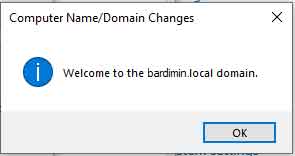Depois de criarmos um domínio na rede e fazermos várias configurações conforme planejamos, a próxima etapa é conectar o PC-Client ao servidor de domínio. Para saber como criar um domínio, você pode ver em Promoção do Windows Server 2019 como controlador de domínio.
Antes de ingressar, o nome do computador deve ser alterado para um nome exclusivo, de modo que na rede não haja nenhum computador com o mesmo nome. O mesmo nome será um problema quando chamarmos o PC usando seu nome (hostname).
Etapas para renomear um PC e ingressar no domínio
- Abra as propriedades Advanced System. Na primeira maneira, digite no campo de pesquisa “sistema avançado” e, em seguida, clique nos resultados da pesquisa “Exibir configurações avançadas do sistema”.
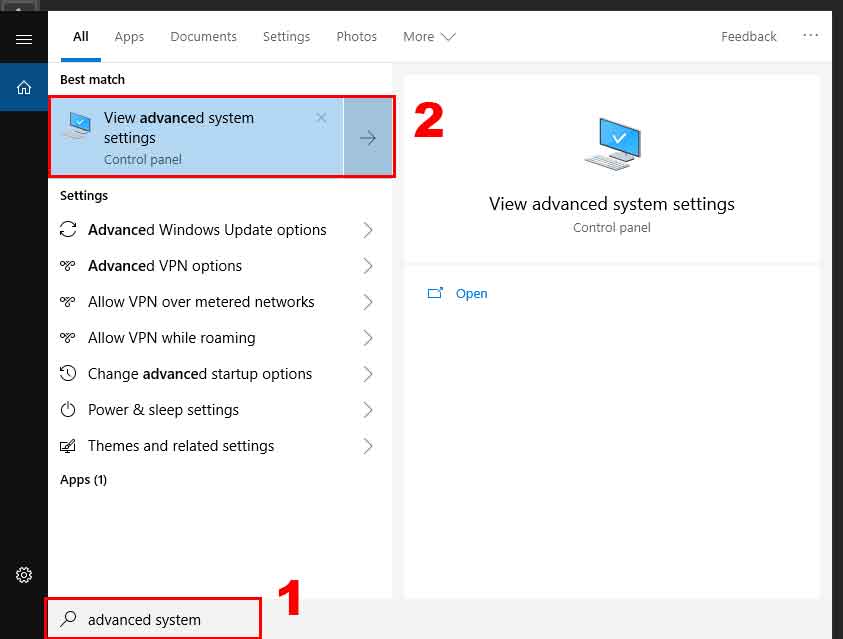
- Na guia Nome do computador, clique em Alterar, uma janela pop-up será exibida e, em “Nome do computador”, preencha o nome do PC desejado, por exemplo, PC-Client. E, em “Membro de”, clique em Domínio e, em seguida, preencha o nome do domínio para o qual você está indo, por exemplo, bardimin.local. Depois disso, clique em OK.
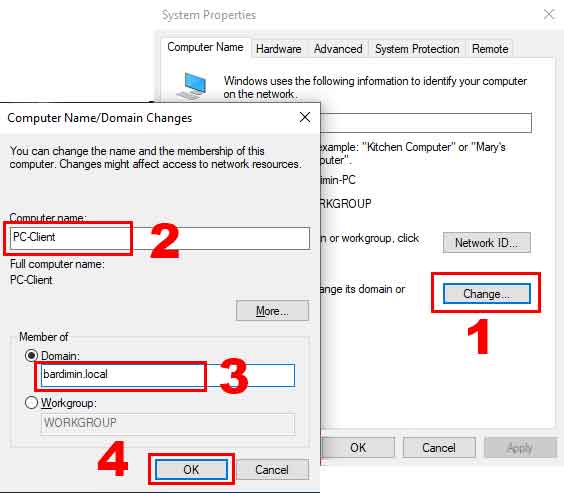
- Em seguida, você será solicitado a preencher sua conta de domínio. Observe que na escrita do usuário, o usuário é escrito após o nome do domínio(NameDomainUsername). Preencha a senha de acordo com a senha da sua conta. Em seguida, clique em OK.
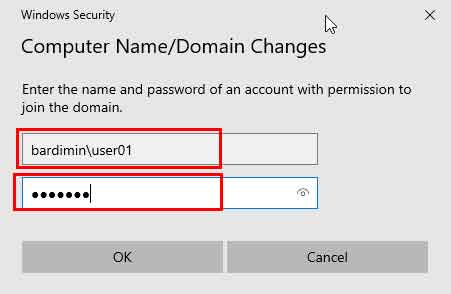
- Você receberá uma mensagem de boas-vindas se conseguir ingressar no domínio. Clique em OK e reinicie o computador.